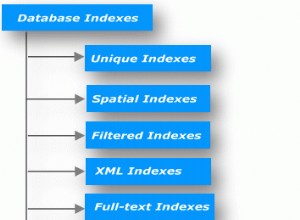SQuirreL SQL е написан на Java. За да взаимодейства с база данни, Java приложение използва JDBC драйвер. JDBC е интерфейс за програмиране на приложения на Java (API), който свързва Java с релационни бази данни (и други таблични данни, като електронни таблици и плоски файлове). JDBC драйвер внедрява JDBC API за конкретна база данни.
Microsoft не произвежда JDBC драйвер за Jet (основната база данни за продуктовия пакет на Microsoft Office) или наследниците на Jet - Office Access Connectivity Engine и Access Database Engine. Въпреки това, Microsoft произвежда ODBC драйвер за пакета Office. (ODBC е друга технология за достъп до данни, реализацията на Microsoft е включена в Windows.) За да предостави JDBC интерфейс на приложенията на Office чрез този роден интерфейс на Microsoft, JDBC драйвер трябва да може да преобразува JDBC повиквания в ODBC повиквания. Що се отнася до приложението Java, то използва нормален JDBC драйвер. Що се отнася до приложението Office, достъпът до него се осъществява чрез обикновения ODBC драйвер.
Драйверът Easysoft JDBC-Access е JDBC драйвер за Microsoft Excel, който използва естествения интерфейс на Java (JNI) за комуникация с библиотеката на драйвери на Excel ODBC.
Можете да използвате Easysoft JDBC-Access Driver, за да свържете Java приложения като SQuirreL SQL към Microsoft Excel.
Инсталиране на драйвера за Easysoft JDBC-Access
Ако все още не сте го направили, моля, регистрирайте се при нас, за да изтеглите напълно функционална пробна версия на JDBC-Access Driver.
- Изтеглете драйвера за JDBC-Access. (Необходима е регистрация.)
- Инсталирайте и лицензирайте драйвера за JDBC-Access на машината, където е инсталиран SQuirreL SQL.
Инсталирайте драйвера JDBC-Access в папката по подразбиране.
За инструкции за инсталиране вижте документацията на JDBC-Access Driver.
- Ако използвате 64-битова версия на Windows, в Контролен панел> Система> Разширени системни настройки> Променливи на средата , щракнете двукратно върху
PATHв списъка Системни променливи. Уверете се, чеPATHсъдържа:drive:\Program Files\Easysoft Limited\Easysoft JDBC-Excel Gateway\32-Bits\Libs\
Уверете се, че тази папка се появява преди
C:\Program Files\Easysoft Limited\Easysoft JDBC-Excel Gateway\Libs\вPATH.
Свързване на SQuirreL SQL с Microsoft Excel
- В SQuirreL SQL Client изберете раздела Драйвери.
- Изберете бутона Добавяне на нов драйвер.
Показва се диалоговият прозорец Добавяне на драйвер, изберете раздела Допълнителен път на класа.
- Изберете раздела Допълнителен път на класа. Изберете бутона Добавяне.
Показва се диалоговият прозорец Отвори на Windows.
- Използвайте диалоговия прозорец, за да прегледате JAR файл на Easysoft JDBC-Access Driver,
drive:\Program Files\Easysoft Limited\Easysoft JDBC-Excel Gateway\32-Bits\Libs\esmdb.jar. - Попълнете полетата на диалоговия прозорец:
Поле Стойност Име EaysoftExcelDriver Примерен URL адрес jdbc:easysoft:xls?DBQ=електронна таблица където електронна таблица е файлът на Excel, към който искате да се свържете (който трябва да е файл във формат .xls Excel 97-2003). Включете пътя, например
C:/Users/Public/Sales.xls. Имайте предвид, че наклонените черти (/) в пътя са умишлено, трябва да ги използвате вместо обратни наклонени черти (\).Име на клас easysoft.sql.esXlsDriver - В главния прозорец на SQuirreL SQL изберете Псевдоними.
- Изберете бутон Създаване на нов псевдоним.
Показва се диалоговият прозорец Добавяне на псевдоним.
- В списъка с драйвери изберете EasysoftExcelDriver.
- В полето Име въведете EasysoftExcel.
- В екрана Псевдоними изберете EasysoftExcel и след това изберете бутона Свързване с избрани псевдоними.
Показва се диалоговият прозорец Свързване към.
- Изберете бутона Свързване.
- В SQL панела въведете:
select * from [sheet1$a1:a5]
- Изберете бутона Изпълни SQL.